Přidání uzlů jednotek škálování ve službě Azure Stack Hub
Celkovou kapacitu existující jednotky škálování můžete zvýšit přidáním dalšího fyzického počítače. Fyzický počítač se také označuje jako uzel jednotky škálování. Každý nový uzel musí mít stejný typ procesoru, paměť, číslo disku a velikost jako uzly, které už existují ve škálovací jednotce. Azure Stack Hub nepodporuje odebrání uzlů jednotek škálování pro vertikální snížení kapacity kvůli omezením architektury. Kapacitu je možné rozšířit pouze přidáním uzlů. Maximální velikost jednotky škálování je 4 až 16 uzlů.
Přehled
Pokud chcete přidat uzel jednotky škálování, budete potřebovat oprávnění správce pro přístup k instanci služby Azure Stack Hub a nástrojům od výrobce hardwarového vybavení (OEM). Nástroj OEM běží na hostiteli životního cyklu hardwaru (HLH), aby se zajistilo, že nový fyzický počítač odpovídá stejné úrovni firmwaru jako existující uzly.
Upozorňující
Azure Stack Hub vyžaduje, aby konfigurace všech serverů v řešení měla stejnou konfiguraci, včetně procesoru (modelu, jader), množství paměti, rychlosti síťových adaptérů a propojení a úložných zařízení. Azure Stack Hub nepodporuje změnu modelů procesoru během výměny hardwaru nebo při přidávání uzlu jednotky škálování. Změna procesoru, jako je upgrade, bude vyžadovat jednotné procesory v každém uzlu jednotky škálování a opětovné nasazení služby Azure Stack Hub.
Následující diagram toku znázorňuje obecný proces přidání uzlu jednotky škálování:
Jestli dodavatel hardwaru OEM přijal umístění fyzického serveru do racku a aktualizuje firmware, se liší podle vaší smlouvy o podpoře.
Při přidávání nového uzlu zvažte následující omezení:
- Operace přidání dalšího uzlu jednotky škálování zahrnuje dvě různé fáze: výpočetní prostředky a úložiště.
- Během fáze rozšíření výpočetních prostředků se ve službě Azure Stack Hub zobrazuje stav rozbalení . Po dokončení rozšíření výpočetních prostředků a spuštění rozšíření úložiště se v razítku zobrazí stav konfigurace úložiště.
Před přidáním dalšího uzlu se azure Stack Hub vraťte do stavu Spuštěno . To znamená, že když přidáváte více uzlů, musíte přidat uzel a počkat, až se stav vrátí do stavu Spuštěno před přidáním dalšího uzlu.
Důležité
Fáze rozšíření úložiště může běžet až několik dní před dokončením, protože prostory jsou ve fondu znovu vyváženy s kapacitou. Při přidání dalšího uzlu jednotky škálování to nemá vliv na spouštění úloh v systému.
Upozorňující
Pokud už probíhá operace přidání uzlu jednotky škálování, nepokoušejte se o žádnou z následujících operací:
- Aktualizace služby Azure Stack Hub
- Rotace certifikátů
- Zastavení služby Azure Stack Hub
- Oprava uzlu jednotky škálování
- Přidání dalšího uzlu (chyba předchozí akce doplňku se také považuje za probíhající)
Přidání uzlů jednotek škálování
Následující kroky představují základní přehled o tom, jak přidat uzel. Neprovádějte tyto kroky, aniž byste nejprve odkazoval na dokumentaci k rozšíření kapacity poskytované výrobcem OEM:
Ujistěte se, že je nový uzel nakonfigurovaný s přihlašovacími údaji řadiče pro správu základní desky (BMC), které jsou už nakonfigurované ve službě Azure Stack Hub. Pokyny k aktualizaci přihlašovacích údajů řadiče pro správu základní desky ve službě Azure Stack Hub najdete v tématu Aktualizace přihlašovacích údajů řadiče pro správu základní desky.
Umístěte nový fyzický server do racku a kabelujte ho odpovídajícím způsobem.
Povolte porty fyzického přepínače a v případě potřeby upravte seznamy řízení přístupu (ACL).
Nakonfigurujte správnou IP adresu v řadiči pro správu základní desky a použijte všechna nastavení systému BIOS podle vaší dokumentace poskytované výrobcem OEM.
Použijte aktuální směrný plán firmwaru na všechny komponenty pomocí nástrojů poskytovaných výrobcem hardwaru, který běží na HLH.
Spusťte operaci přidání uzlu. K přidání nových uzlů můžete použít portál pro správu nebo PowerShell. Operace přidání uzlu nejprve přidá nový uzel jednotky škálování jako dostupnou výpočetní kapacitu a pak automaticky rozšíří kapacitu úložiště. Kapacita se automaticky rozšiřuje, protože Azure Stack Hub je hyperkonvergovaný systém, ve kterém se společně škálují výpočetní prostředky a úložiště .
- Přihlaste se k portálu pro správu služby Azure Stack Hub jako operátor služby Azure Stack Hub.
- Přejděte na + Vytvořit uzel jednotky škálování kapacity>prostředku.>
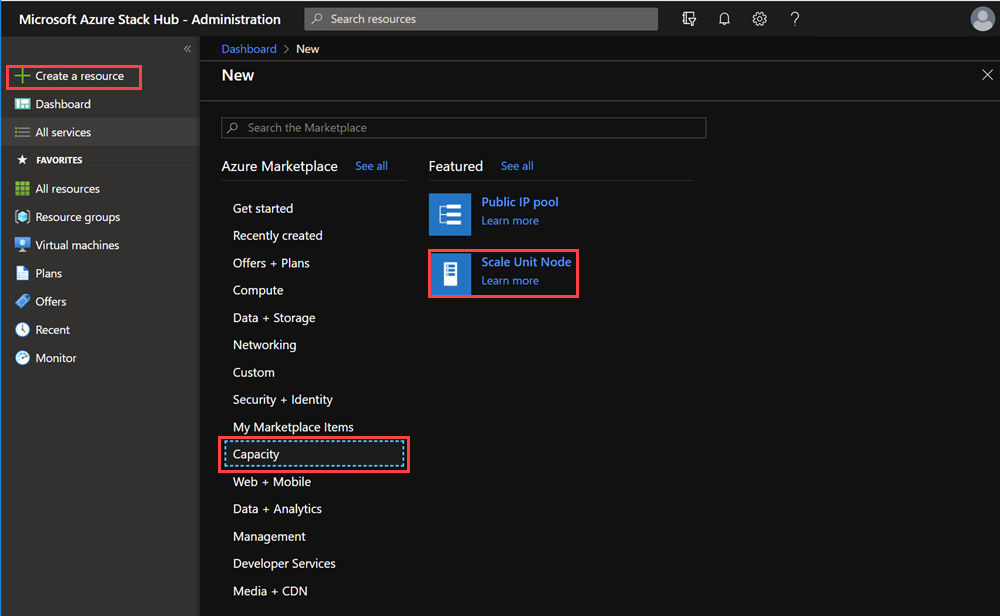
- V podokně Přidat uzel vyberte oblast a pak vyberte jednotku škálování, do které chcete uzel přidat. Zadejte také IP adresu řadiče pro správu základní desky pro uzel jednotky škálování, který přidáváte. Najednou můžete přidat pouze jeden uzel.
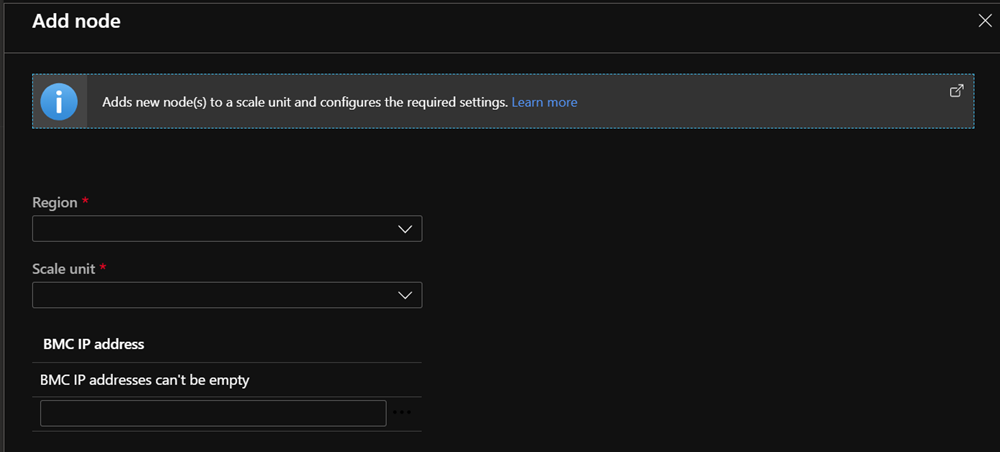
- Ověřte, jestli operace přidání uzlu proběhla úspěšně. Zkontrolujte stav, který by měl být spuštěný. Další podrobnosti najdete v následující části o stavu operace přidání uzlu.
Monitorování operací přidání uzlu
Stav operace přidání uzlu získáte pomocí portálu pro správu nebo PowerShellu. Dokončení operací přidání uzlu může trvat několik hodin.
Použití portálu pro správu
Pokud chcete monitorovat přidání nového uzlu, zkontrolujte objekty uzlů jednotky škálování nebo jednotky škálování na portálu pro správu. Uděláte to tak, že přejdete na jednotky škálování správy>oblastí. Dále vyberte uzel jednotky škálování nebo jednotky škálování, který chcete zkontrolovat.
Použití PowerShellu
Stav uzlů jednotek škálování a jednotek škálování můžete načíst pomocí PowerShellu následujícím způsobem:
#Retrieve Status for the scale unit
Get-AzsScaleUnit|select name,state
#Retrieve Status for each scale unit node
Get-AzsScaleUnitNode |Select Name, ScaleUnitNodeStatus
Stav operace přidání uzlu
Pokud chcete ověřit, že operace přidání uzlu proběhla úspěšně, zkontrolujte stav jednotky škálování.
Pro jednotku škálování:
| Status | Popis |
|---|---|
| Spuštěno | Všechny uzly se aktivně účastní jednotky škálování. |
| Zastaveno | Uzel jednotky škálování je buď nedostupný, nebo je nedostupný. |
| Expandující | Jako výpočetní kapacitu se aktuálně přidává jeden nebo více uzlů jednotek škálování. |
| Konfigurace úložiště | Výpočetní kapacita byla rozšířena a konfigurace úložiště je spuštěná. |
| Vyžaduje nápravu. | Byla zjištěna chyba, která vyžaduje opravu jednoho nebo více uzlů jednotek škálování. |
Pro uzel jednotky škálování:
| Status | Popis |
|---|---|
| Spuštěno | Uzel se aktivně účastní jednotky škálování. |
| Zastaveno | Uzel není k dispozici. |
| Přidávání | Uzel se aktivně přidává do jednotky škálování. |
| Oprava | Uzel se aktivně opravuje. |
| Údržba | Uzel je pozastavený a není spuštěna žádná aktivní úloha uživatele. |
| Vyžaduje nápravu. | Byla zjištěna chyba, která vyžaduje opravu uzlu. |
Řešení problému
Následující část popisuje běžné problémy, ke kterým může dojít při přidávání uzlu.
Scénář 1: Operace přidání uzlu jednotky škálování selže, ale jeden nebo více uzlů se zobrazí se stavem Zastaveno
Náprava: K opravě jednoho nebo více uzlů použijte pravidelnou operaci. Najednou je možné spustit pouze jednu operaci opravy.
Scénář 2: Přidání jednoho nebo několika uzlů jednotek škálování, ale rozšíření úložiště selhalo
V tomto scénáři objekt uzlu jednotky škálování hlásí stav Spuštěno , ale úloha Konfigurace úložiště není spuštěna.
Náprava: Pomocí privilegovaného koncového bodu zkontrolujte stav úložiště spuštěním následující rutiny PowerShellu:
Get-VirtualDisk -CimSession s-Cluster | Get-StorageJob
Scénář 3: Obdrželi jste upozornění, které indikuje selhání úlohy horizontálního navýšení kapacity úložiště
Náprava: V tomto případě úloha konfigurace úložiště selhala. Tento problém vyžaduje, abyste kontaktovali podporu.